第四节 电子表格软件
一、Excel 2003概述
Excel是运行于Windows环境下的电子表格软件。(演示)
Excel的主要功能包括:
(一)建立电子表格
(二)数据管理
(三)制作图标
(四)数据网上共享
二、Excel 2003的启动、退出与窗口组成
(一)Excel 2003的启动
1.通过“开始”菜单启动。
2.通过桌面快捷方式启动。
3.通过Excel 2003的安装路径打开Excel 2003。
(二)Excel 2003的窗口组成
1.标题栏
2.菜单栏
3.工具栏
4.名称框和编辑栏(演示)
左边的称为名称框,主要显示工作表中光标所在的单元格位置。
右侧的空白栏称为编辑栏,用于显示活动单元格中的数据和公式。
5.工作表编辑区(演示)
也称电子表格,它由若干单元格组成,是Excel存储和处理数据的最主要的形式。
单元格:工作表中行与列相交的位置称单元格,它是工作表中最基本的存储单位。工作表中的每个单元格有惟一的单元地址标识。
单元地址由单元格所在列的列号和单元格所在行的行号共同组成,
行号:用1、2、3……等阿拉伯数字表示,
列号:以A、B、C……等字母形式表示。
且列号在前,行号在后。如“B5”表示的单元格处于工作表B列与第5行交叉的位置。
全选框:位于行号与列号的交点处,单击它可将整个工作表选中。
注:菜单中没有全选命令。
6.工作表标签
工作表标签位于水平滚动条的左边,用于显示正在编辑的工作表名称。
在同一个工作簿内单击相应的工作表标签,可在不同工作表之间进行选择与转换。
7.水平和垂直滚动条
8.状态栏
9.任务窗格
(三)Excel 2003的退出
1.通过标题栏的“关闭”按钮退出。右侧。
2.通过文件菜单退出。
3.双击标题栏的控制按钮退出。左侧。
4.通过“任务栏”退出。
5.快捷键退出。
#p#副标题#e#
#p#副标题#e#
三、工作表的基本操作
(一)新建工作簿
在启动Excel 2003程序后,会自动产生一个空白工作簿,默认名为Bookl.xls,其中xls是Excel的统一扩展名。
如果要创建新工作簿可以用以下三种方法:
1.单击常用工具栏中的“新建”按钮。
2.执行菜单栏中的“文件”→“新建”命令。
3.敲击键盘中的Ctrl+N组合键。
区别:工作簿工作表
Excel工作簿是由若干张工作表组成。
一个Excel工作簿中可以包含1-255个工作表。
在系统默认状态下,一个Excel工作簿含有3个工作表,分别被命名为sheet1、sheet2和sheet3,这些工作表名出现在工作簿底部的工作表标签上。
新建工作表方法
1.插入菜单---插入工作表
2.快捷菜单---标签右键
(二)输入数据
2010年上半年员工销售奖金一览表
2010年7月1日 单位:万元
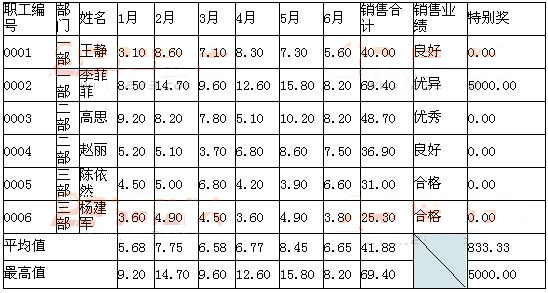
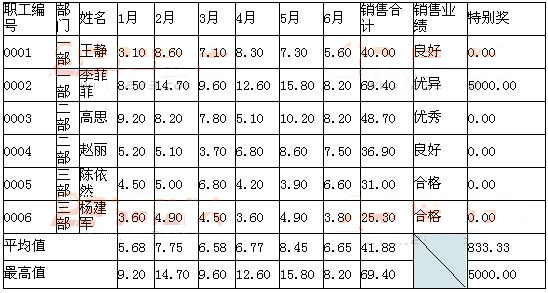
1.输入文本、数字、日期及时间
(1)输入文本---字符型数据
选定单元格,在单元格中输入文字,输入完毕敲击键盘中的Enter键,输入的文本将显示在“编辑栏”中。
对齐方式:左对齐
超长处理:
如果其右侧相邻的单元为空,则超出的内容自动延伸至右侧单元格内显示;
如果其右侧相邻的单元不为空,则超出的内容自动隐藏,不再显示出来,当用命令将该单元所在列的列宽调整到足够宽时,被隐藏的内容将自动显示出来。
数字字符串的输入:电话号码、职工编号
输入时要在数字字符串的左侧加入一个引导输入符号,即单引号“′”
引导输入符号“′”仅为控制符号,它不是字符串的组成部分。
数字字符串不参加数学运算。
(2)输入数字---数值型数据
对齐方式:右对齐。
超长处理:当输入的数值型数据超过它所保存单元的宽度时,系统自动将其转换为科学计数法的形式。
(3)输入日期及时间---日期型数据
当输入的数据符合日期格式时,Excel将以日期格式存储数据。
日期格式的分隔符为“-”或“/”。例如:2010-12-21 2010/12/21
对齐方式:右对齐
超长处理:数据就不会显示,在输入数据的位置显示错误值“#######”。要解决这个问题,只要增加单元格的列宽即可。
(三)其他方式输入
1.记忆输入
同一数据列中输入一个已经存在的单词或词组。
2.连续填充
(1)填充相同数据
填充柄“+” 号,
文本、数值:直拖;
月度、星期等序列:Ctrl。
(2)等差数列填充
方法一:
A1单元格 “1”,
A2单元格 “5”。
方法二:菜单栏中的“编辑”→“填充”→“序列”命令。
(3)等比数列填充 同等差
3.同时在多个单元格中输入相同的数据
Ctrl选格、输值、Ctrl+回车。
4.同时在多张工作表中输入相同的数据
Ctrl选表、输值。
5.在其他工作表中输入相同的数据(即全表复制)
Ctrl选表、Ctrl+A、序列填充。
#p#副标题#e#
#p#副标题#e#
(四)保存工作簿
“常用”工具栏中的“保存”按钮,或菜单中的“文件”→“保存”命令。
1.保存未命名的工作簿
在“保存类型”下拉列表中选择要保存工作簿的文件类型,Excel默认的文件类型为Microsoft Office Excel工作簿,扩展名为.xls。
2.保存曾经编辑过的工作簿
(1)“文件”→“保存”命令。
(2)菜单栏中的“文件”→“另保存”命令。
(3)键盘中的Ctrl+S组合键。
3.自动保存
“工具”→“选项”。
四、选中、删除、移动和复制工作表
(一)选择工作表
1.工作簿底部的工作表标签。(一个)
2.右键菜单中单击“选定全部工作表”命令,可将工作簿内的全部工作表选取。(全部)
3. Ctrl键,可选择两张或多张不相邻的工作表。(不相邻)
4. Shift键,单击最后一张工作表的标签,可选择两张或多张相邻的工作表。(相邻)
(二)删除工作表
1.将要删除的工作表标签选取,执行菜单栏中的“编辑”→“删除工作表”命令。(或标签右键)
2.同时删除多个工作表的操作与删除单个工作表相同。
(三)移动和复制工作表
1.同一个工作簿中
方法一:鼠标。
移动---直接用鼠标拖拽即可实现。
复制---Ctrl。
方法二:快捷菜单(移动和复制)
复制工作表是指复制原工作表,在工作簿中添加副本,可通过点击鼠标右键实现相关功能。
建立副本(钩)。
2.非同一个工作簿中
快捷菜单(移动和复制)。
五、格式化工作表
(一)单元格格式
(1)“格式”工具栏
(2)“格式”菜单中的“单元格”命令
(3)快捷菜单中选择“设置单元格格式”命令
(二)数字格式化
1.设置数值格式:(数字和日期)
2.条件格式:
(三)字符格式化
字体、字形、字号、字符颜色
(四)单元格对齐与标题居中
1.数据对齐
(1)水平方向对齐(左、中、右)
(2)垂直方向对齐(上、中、下)
2.标题居中---合并单元格
(五)网格线与边框
1.加边框---“格式”菜单
2.取消网格线---“工具”菜单选择“选项”命令
(六)工作表的编辑
1.移动单元格、行或列
(1)选定行;
(2)“剪切”,则所选行周围出现流动的虚线;
(3)目标位置;
(4)“插入”→“已剪切单元格”。
2.复制、粘贴行列
3.插入行或列
(1)选择插入位置;
(2)“插入”→“单元格”命令。
(3)“活动单元格下移”、“活动单元格右移”、“整行”和“整列”。
4.删除单元格、行或列
(1)选定单元格。
(2)“编辑”→“删除”命令。
(3)“右侧单元格左移”或“下方单元格上移”选项;“整行”或“整列”选项。
区别:删除与清除(del)
5.改变列宽和行高
(1)鼠标:分界线(列右行下)
(2)菜单:“格式”→“列”→“列宽”
6.保护工作表
(1)全表与区域
保护工作表
“工具”→“保护”→“允许用户编辑区域”
(2)区域的概念及表示方法
概念:区域是指工作表中的单元格组,它是一组单元格。
表示方法:用区域符(冒号)将区域的两个对角的单元地址隔开,它表示的是两个对角单元之间所有的单元格。
例:A1:C3 A3:C1 是同一区域
(3)选择区域:
1)选定一个矩形区域。
鼠标拖动
2)选择整行、整列或全表。
选择整行(整列):单击行号(列号)
选择整个工作表:单击全选框或Ctrl+A
3)选择不连续区域:Ctrl
(4)区域命名:
对于重复使用率比较高的单元区域或者比较复杂的区域,可以对其命名。以后使用时,不必重新选择,只需引用它的名字即可。
【单选题】创建Excel工作表时, ___操作可以删除工作表C列( )。
A.单击列号C,选择“文件”菜单下的“删除”
B.单击列号C,选择“编辑”菜单下的“删除”
C.单击列号C,选择工具条上的“剪切”按钮。
D.单击列号C,选择“编辑”菜单下的“清除”下的“全部”
『正确答案』B
【单选题】如只想要清除选定单元格中的数据,但要保留格式,则正确的操作是( )。
A.单击“编辑”下拉菜单中的“清除/格式”命令
B.单击“编辑”下拉菜单中的“清除/全部”命令
C.单击“编辑”下拉菜单中的“删除”命令
D.单击“编辑”下拉菜单中的“清除/内容”命令
『正确答案』D
#p#副标题#e#
#p#副标题#e#
六、公式与函数
(一)公式
1.定义:
Excel中的公式是由运算符、常量、单元格地址、函数和括号等组成的。输入公式时必须以“=”开头。
=A1+B1+C1
=(A1+B1+C1)/3
=(A1+B1+C1+8)/4
=SUM(D5:I5)/6
2.运算符
Excel提供了算术运算符、比较运算符、文本运算符和引用运算符四种类型的运算符。
(1)算术运算符
+(加)、-(减)、*(乘)、/(除)、%(百分数)、^(乘方)。
(2)比较运算符
包括:=(等于)、 <(小于)、 >(大于)、<=(小于等于)、 >=(大于等于)、 <>(不等于)。
(3)文本运算符
文本运算符使用“&”(和号)将两个或更多文本字符串连接起来,以产生一串文本。
C2: 基本工资
D2: 奖金
G2单元格输入 =C2&D2,结果就是“基本工资奖金”。
(4)引用运算符
①,(逗号)。
比如公式“=SUM(A1,B2,C3)”。
②:(冒号)。
比如公式是“=SUM(A1:G2)”。
【单选题】在EXCEL工作表的单元格A2中输入( )使其显示为数值型数据0.2。
A.1/5
B.’ 0.2
C.=1/5
D.数值0.2
『正确答案』C
(二)函数
1.输入
菜单栏中的“插入”→“函数”命令
编辑栏fx
2.常用函数的使用方法
(1)SUM 求和
=SUM(A1,B2,C3)
=SUM(A1:G2)
=SUM(A1:G2,100)
(2)AVERAGE 算术平均值
=AVERAGE(A1:G2)
(3)COUNT 返回数字参数的个数
=COUNT(A1:A5)
(4)MAX 最大值
=MAX(A1:A7)
(5)MIN 最小值
=MIN(A1:A7)
(6)IF 逻辑判断
语法:IF(logical_test,value_if_true,value_if_false)
=IF(C2>=60,“及格”,“不及格”)
销售业绩
=IF(J4>=60,"优秀",IF(J4>=48,"优异",
IF(J4>=36,"良好",IF(J4>=24,"合格",
IF(J4<24,"不合格")))))
(7)COUNTIF 统计某一区域中符合条件的单元格数目
=COUNTIF(D7:I7,">60")
#p#副标题#e#
#p#副标题#e#
(三)公式复制和粘贴
1.菜单、右键、快捷键
2.3组地址
第一:相对地址:相对地址的表示形式为列号在前,行号在后的一般地址,如D6。
复制:公式中的相对地址会发生变化,而移动不会;
A3=B2+c4
D5=E4+F6
第二:绝对地址:绝对地址的表示形式为在列号与行号的前面同时加上一个“$”符号,如$D$6。
复制、移动:皆不变。
第三:混合地址:混合地址的表示形式为列号或行号的前面有一个“$”符号,如$D6、D$6等。
3.三维地址
三维地址的表示方法为:工作表名!单元格地址。
如当前工作表为“sheet1”,此时使用“sheet2”表中的F5单元时,就要用到地址“sheet2!F5”。
七、Excel 2003的排序、筛选和汇总
(一)数据的排序
排序的字段名通常称为关键字。
Excel允许同时对至多三个关键字进行排序。
“数据”菜单中的“排序”命令
(二)数据的筛选
1.自动筛选
“数据”菜单中的“筛选”命令
2.自定义筛选
方式: “等于”、“不等于”、“大于”、“小于”、“小于等于”;
(三)数据的分类汇总
分类汇总就是对数据表中某一字段,按某种分类方式进行汇总并显示出来,汇总方式主要有计数、求和、平均位、最大值、最小值等。
1.前提:对于Excel中的内容按照一定的条件进行排序;
2.“数据”菜单中的“分类汇总”
3.“分类字段”、“汇总方式”、“指定汇总项”
(四)图形
工具栏:图表向导

